Poslušanje, ogled in igranje z aplikacijami Glasba, Podkasti, TV in Igre
Vaš računalnik iMac ponuja vgrajene aplikacije, ki zagotavljajo ure zabave in se sinhronizirajo z drugimi napravami Apple, ko ste vpisani v isti račun Apple.
 Glasba Prisluhnite svoji najljubši glasbi iz osebne knjižnice ali se naročite na storitev Apple Music ter brez oglasov uživajte v več kot 100 milijonih skladb. |  Podkasti V aplikaciji Podkasti lahko poslušate svoje najljubše oddaje, od velikih imen do neodvisnih založnikov, odkrijete naslednjo najljubšo oddajo ali pa se nanjo naročite. |
 TV Oglejte si vse svoje filme in televizijske oddaje v aplikaciji Apple TV. Kupujte ali si izposojajte filme in televizijske oddaje ali se naročite na dodatne kanale ali storitve. |  Igre Prek aplikacije Igre lahko spremljajte novosti v igrah, ki jih igrate, odkrivate nove igre in ostanete povezani s prijatelji. |
Glasba
Aplikacija Glasba olajša organizacijo in uživanje v nakupih iz trgovine iTunes Store, skladbah in albumih. Poleg vaše osebne knjižnice se lahko tudi naročite za dostop do kataloga Apple Music, ki vam omogoča poslušanje milijonov skladb na zahtevo, poleg tega pa se lahko potopite v prostorski zvok brez izgub.
Če še niste vpisani, se za začetek vpišite v račun Apple.
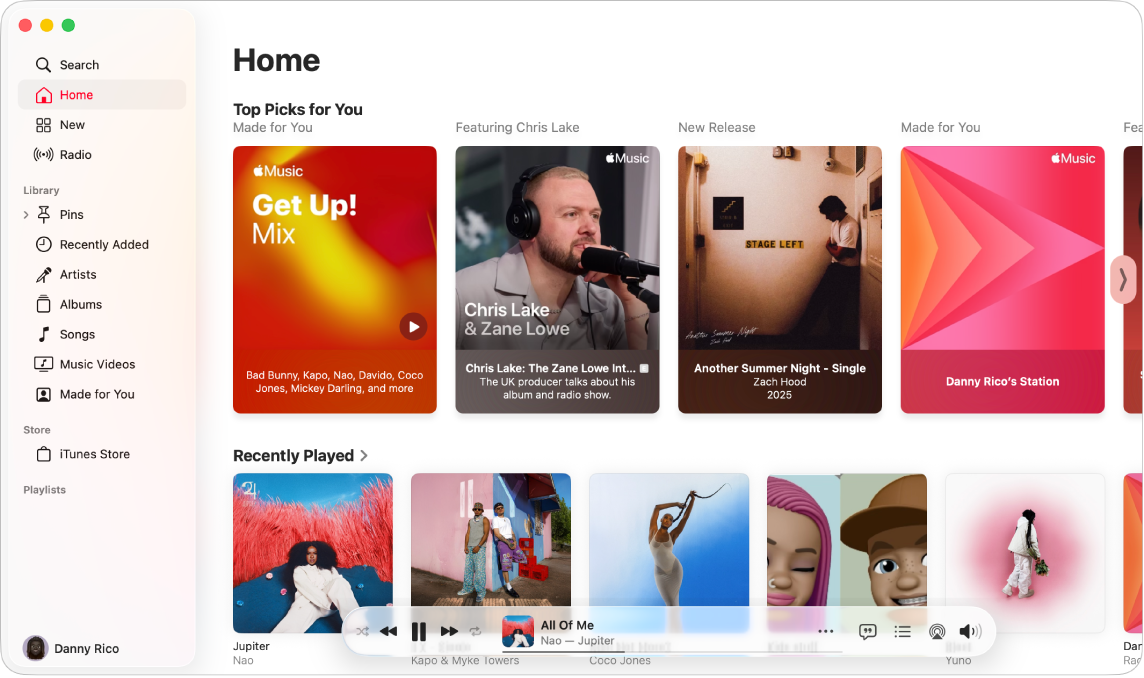
Naročite se na Apple Music. Pojdite v aplikacijo Glasba, v menijski vrstici kliknite Račun, izberite Pridruži se storitvi Apple Music in sledite navodilom na zaslonu.
Opomba: Če možnost Pridruži se storitvi Apple Music ni prikazana, ste morda že naročeni na Apple One ali pa ste naročeni prek Deljenja v družini.
Iščite izvajalce, skladbe, sezname predvajanja in več. Kliknite Iskanje v stranski vrstici Glasba in v iskalno polje vnesite besedo ali besedno zvezo. Izbirajte med predlogi, ki se prikazujejo med tipkanjem, ali pritisnite tipko Return, da si ogledate vse rezultate iskanja. Rezultati iskanja so združeni v kategorije, kot so Najustreznejši rezultati, Izvajalci, Albumi in Skladbe.
Kupite skladbe ali albume. Če želite kupiti glasbo zase, poiščite in kupite ustrezno skladbo ali album. Kliknite element, ki ga želite kupiti, kliknite ![]() in izberite Prikaži v trgovini iTunes Store. Kliknite ceno pod albumi ali poleg skladb, ki jih želite kupiti.
in izberite Prikaži v trgovini iTunes Store. Kliknite ceno pod albumi ali poleg skladb, ki jih želite kupiti.
Dodajte elemente na seznam predvajanja. Če želite skladbo dodati na seznam predvajanja, kliknite ![]() , izberite Dodaj na seznam predvajanja in nato izberite seznam predvajanja. Lahko pa tudi izberete Nov seznam predvajanja, da začnete nov seznam predvajanja z vašim izborom.
, izberite Dodaj na seznam predvajanja in nato izberite seznam predvajanja. Lahko pa tudi izberete Nov seznam predvajanja, da začnete nov seznam predvajanja z vašim izborom.
Siri: Siri prosite na primer: »Play some workout music« (Predvajaj glasbo za vadbo).
Več informacij. Glejte Uporabniški priročnik za Glasbo.
Podkasti
Z aplikacijo Apple Podcasts lahko v računalniku Mac brskate po najljubših podkastih, jim prisluhnete ali jim sledite. Z osebnimi priporočili lahko odkrivate nove podkaste, ki so združeni po temah, za katere skrbite.
Če še niste vpisani, se za začetek vpišite v račun Apple.
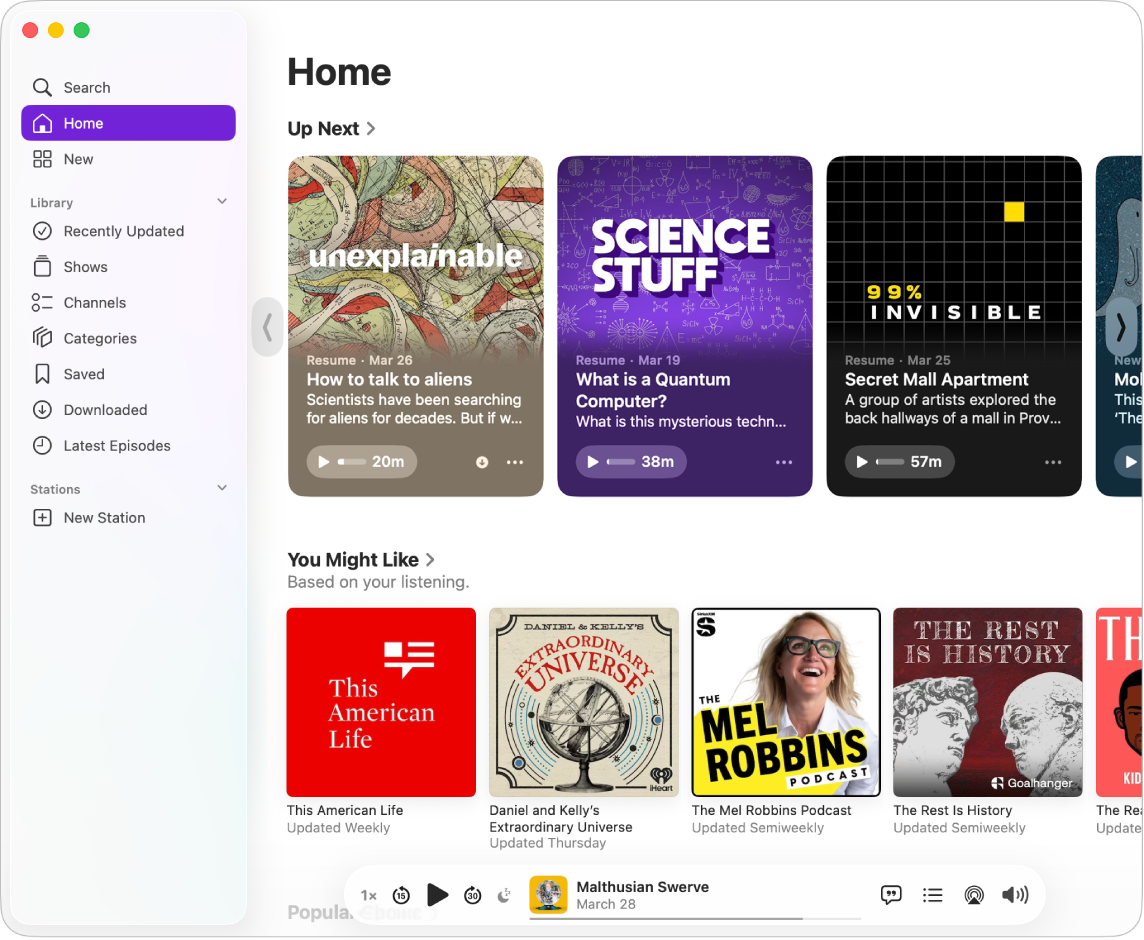
Poiščite dogodke, ljudi, teme in več. Kliknite Iskanje v stranski vrstici Podkasti in v iskalno polje vnesite besedo ali besedno zvezo. Izbirajte med predlogi, ki se prikazujejo med tipkanjem, ali pritisnite tipko Return, da si ogledate vse rezultate iskanja. Rezultati iskanja so združeni v kategorije, kot so Najustreznejši rezultati, Epizode in Kanali.
Predvajajte podkast. Predvajanje podkasta začnete tako, da kazalnik premaknete nad epizodo, ki jo želite predvajati, nato pa kliknete 
Siri: Siri prosite na primer: »Go back 30 seconds« (Vrni se 30 sekund nazaj).
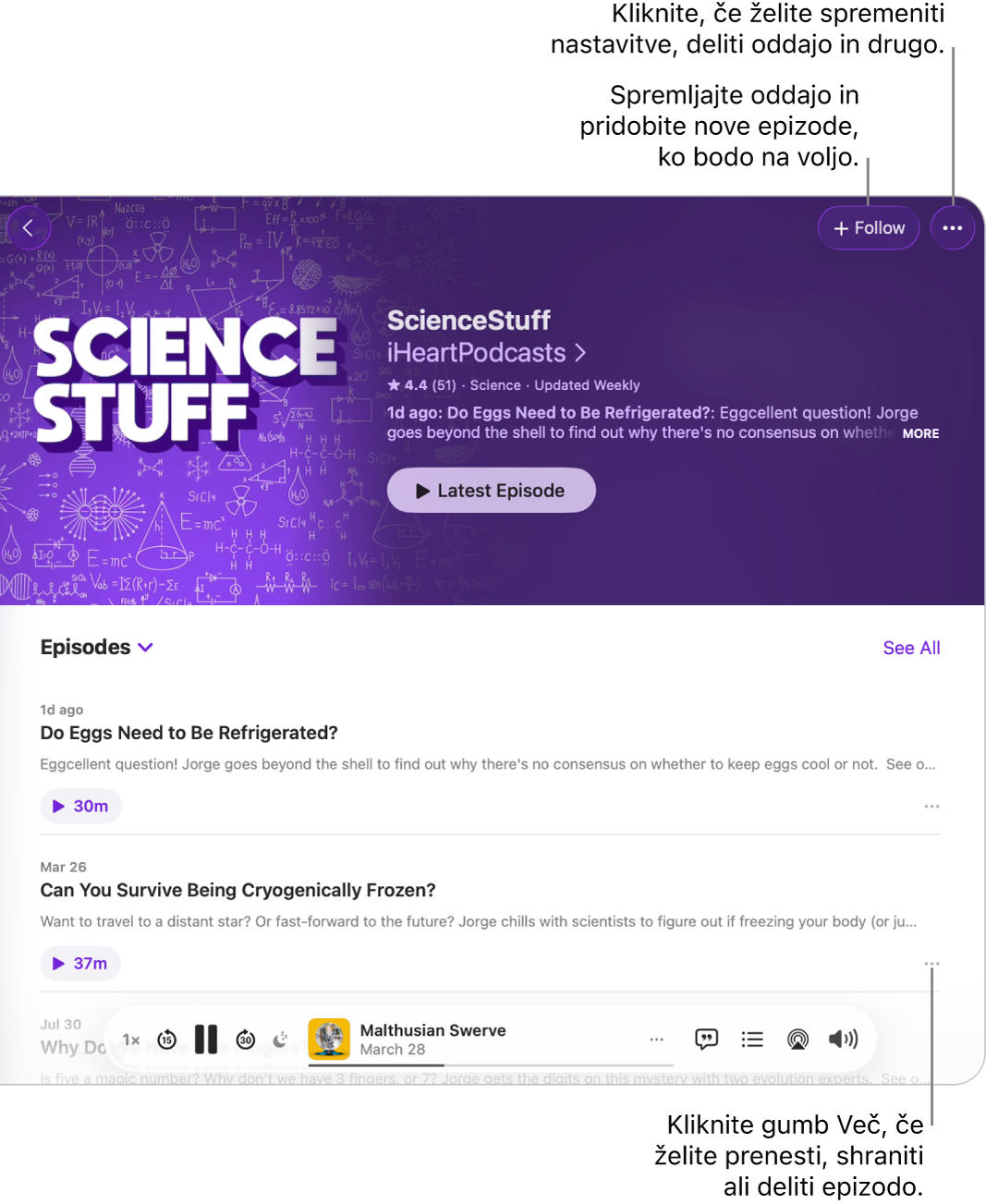
Sledite svojim priljubljenim. Kliknite Spremljaj in nato izberite, da želite prejemati obvestila, da ne boste nikoli zamudili nove epizode. Oglejte si novosti v razdelku Nedavno posodobljeno v knjižnici.
Shranite epizode v knjižnico. Če želite shraniti ali prenesti eno samo epizodo v svojo knjižnico, kliknite ![]() , nato pa izberite Shrani ali Prenesi. Ko podkaste prenesete v svojo napravo, boste imeli dostop do njih tudi brez povezave.
, nato pa izberite Shrani ali Prenesi. Ko podkaste prenesete v svojo napravo, boste imeli dostop do njih tudi brez povezave.
Več informacij. Glejte Uporabniški priročnik za Podkaste.
TV
V aplikaciji Apple TV glejte vse svoje filme, televizijske oddaje in športne dogodke. V kateri koli svoji napravi kupite ali si izposodite filme in televizijske oddaje, naročite se na kanale in nadaljujte z ogledom tam, kjer ste nazadnje ostali.
Če še niste vpisani, se za začetek vpišite v račun Apple.
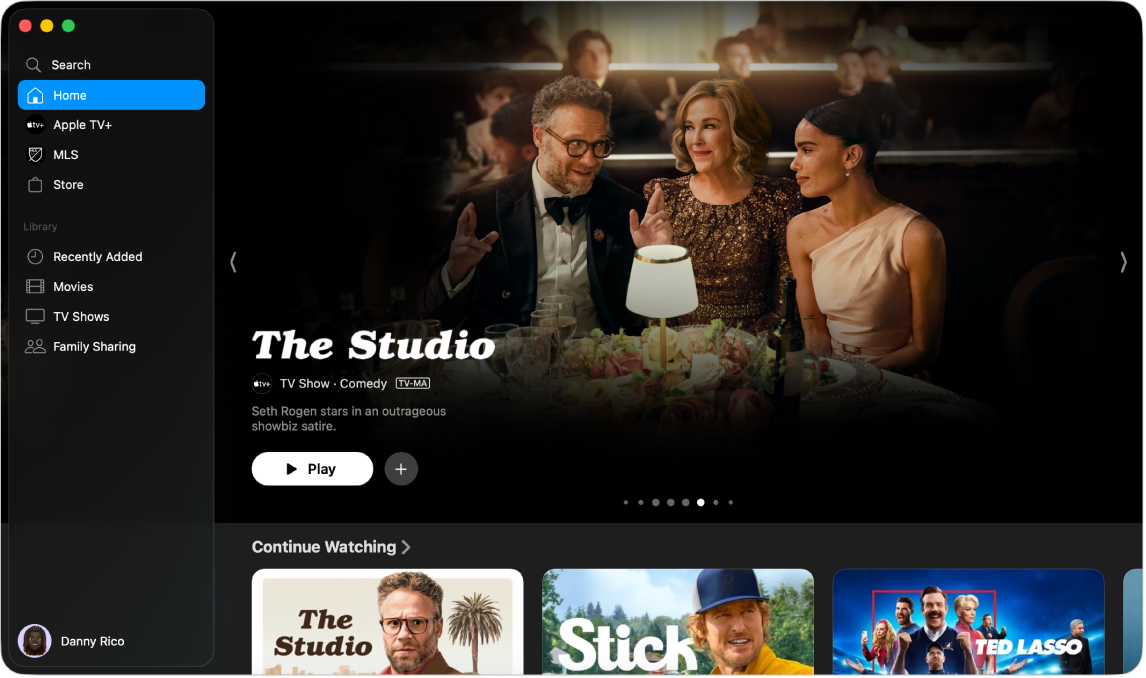
Naročite se na storitev Apple TV+ ali sezonsko prepustnico MLS. Apple TV+ je naročniška storitev za pretakanje, ki vključuje Apple Originals – nagrajene serije, zanimive drame, prelomne dokumentarce, zabavo za otroke, komedije in drugo – vsak mesec pa se dodajo nove vsebine. Sezonska prepustnica MLS je naročniška storitev, ki vam omogoča dostop do tekem rednega dela sezone v ligi Major League Soccer in pokalu Leagues Cup. Če se želite naročiti na Apple TV+ ali sezonsko prepustnico MLS, kliknite zavihek Apple TV+ ali sezonska prepustnica MLS v aplikaciji Apple TV, nato pa kliknite Naroči. Morda boste upravičeni do brezplačne preizkušnje − v tem primeru kliknite Access Free Trial.
Opomba: Razpoložljivost storitve Apple TV+ se lahko razlikuje glede na državo ali regijo. Izvedite, kaj je na voljo v vaši državi ali regiji.
Iščite oddaje ali filme. Kliknite Iskanje v stranski vrstici Apple TV in v iskalno polje vnesite besedo ali besedno zvezo. Izbirajte med predlogi, ki se prikazujejo med tipkanjem, ali pritisnite tipko Return, da si ogledate vse rezultate iskanja. Rezultati iskanja so združeni v kategorije, kot so Najustreznejši rezultati, Filmi in Televizijske oddaje.
Kupite ali si izposodite vsebino. Ko najdete film ali televizijsko serijo, ki jo želite gledati, se lahko odločite za nakup ali izposojo v trgovini Store. Za ogled kupljene ali izposojene vsebine kliknite Nedavno dodano v razdelku Knjižnica v stranski vrstici Apple TV. Kanali, na katere ste naročeni, so na voljo v vseh napravah in jih lahko prek Deljenja v družini gleda največ šest družinskih članov.
Nadaljujte, kjer ste ostali. Če gledate vsebino Apple TV na drugih napravah, lahko z ogledom nadaljujete na katerikoli napravi. Kliknite Home in nato v vrstici Sledi izberite vsebino, ki jo želite nadaljevati.
Več informacij. Glejte uporabniški priročnik za aplikacijo Apple TV.
Igre
Aplikacija Apple Games je enotna destinacija za igranje v računalniku Mac. Aplikacijo Apple Games lahko uporabljate za odkrivanje novih iger, dostop do celotne knjižnice, ogled profila in dosežkov ter spremljanje iger, ki jih igrajo prijatelji.
Če želite uporabljati aplikacijo, se prepričajte, da ste vpisani v svoj Račun Apple tako v omrežju Game Center kot v trgovini App Store.
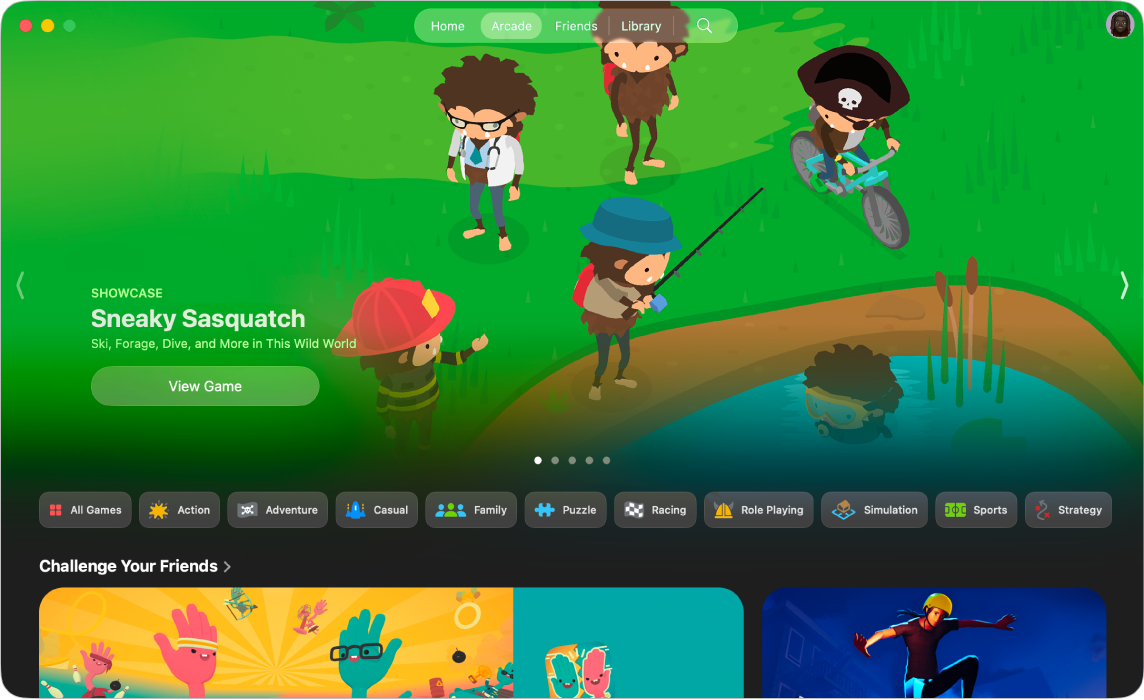
Pridobite igre. Kliknite Domov ali Arcade za brskanje po predlogih in odkrivanje iger, ki jih lahko prenesete in igrate, ali pa poiščite igro, tako da v iskalno polje vnesete ime in pritisnete tipko Return. Če želite prenesti ali kupiti igro, jo kliknite in nato kliknite »Pridobi« ali kliknite ceno poleg igre.
Igrajte igre. Prenesene igre se samodejno prikažejo v knjižnici Igre. Kliknite Knjižnica in nato kliknite igro, ki jo želite igrati.
Namig: V računalnik Mac lahko priključite združljiv igralni kontroler. Glejte članek tehnične podpore družbe Apple Vzpostavitev povezave brezžičnega igralnega kontrolerja z napravo Apple.
Naročite se na Apple Arcade. Kliknite Arcade, če se želite naročiti na storitev Apple Arcade. Ko se naročite na storitev Apple Arcade, dobite dostop do več kot 200 zabavnih iger, pri čemer vedno dodajamo nove. Če želite izvedeti več o naročniški storitvi Apple Arcade, glejte članek podpore Apple Igrajte igre s storitvijo Apple Arcade.
Opomba: Razpoložljivost iger Apple Arcade v različnih napravah se razlikuje glede na njihovo združljivost s strojno in programsko opremo. Izvedite, kaj je na voljo v vaši državi ali regiji. Za več informacij glejte spletno mesto Apple Arcade.
Ogled profila Game Center. V svojem profilu Game Center lahko spremljate svoje dosežke, prijatelje, nedavno igrane igre in dejavnosti. Kliknite Knjižnica in nato v zgornjem desnem kotu kliknite sliko svojega profila.
Več informacij. Glejte Uporabniški priročnik za Apple Games.